
- •Глава 41. Из чего состоит чертеж
- •41.1. Листы
- •41.2. Виды
- •41.3. Знак неуказанной шероховатости
- •41.3.1. Простановка знака
- •41.3.2. Настройка параметров текста знака неуказанной шероховатости
- •41.3.3. Редактирование и удаление знака
- •41.4. Технические требования
- •Глава 42. Управление листами
- •42.1. Основная надпись и формат листа
- •42.2. Добавление листа
- •42.3. Удаление листа
- •42.4. Переключение между листами
- •42.5. Нумерация листов
- •Глава 43. Основная надпись чертежа
- •43.1. Заполнение основной надписи
- •43.1.1. Пользовательское меню
- •43.1.2. Дата
- •43.1.3. Текстовые шаблоны
- •43.1.4. Коды и наименования
- •43.2. Удаление содержимого основной надписи
- •Глава 44. Общие сведения о видах
- •44.1. Получение изображений в различных масштабах
- •44.2. Состояния видов
- •44.3. Создание простого вида
- •44.4. Настройка параметров видов
- •44.5. Обозначение вида
- •44.5.1. Объект оформления, связанный с видом
- •44.5.2. Ассоциативная связь между обозначением вида и обозначением объекта оформления
- •44.5.3. Редактирование обозначения вида как части вида
- •44.5.4. Редактирование обозначения вида как текстового объекта
- •Глава 45. Общие приемы работы с видами
- •45.1. Переключение между видами
- •45.2. Изменение состояния вида
- •45.3. Изменение параметров вида
- •45.4. Выделение вида
- •45.5. Копирование и перенос видов через буфер
- •45.6. Удаление вида
- •45.7. Настройка отрисовки фоновых и выключенных видов
- •45.8. Компоновка видов на листе
- •Глава 46. Слои
- •46.1. Состояния слоев
- •46.2. Менеджер документа
- •46.3. Создание нового слоя
- •46.4. Переключение между слоями
- •46.5. Изменение состояния и параметров слоя
- •46.6. Выделение слоя
- •46.7. Удаление слоя
- •46.8. Настройка отрисовки фоновых слоев
- •46.9. Управление слоями в графическом документе
- •46.9.1. Наборы слоев
- •46.9.2. Настройка группирования слоев
- •46.9.3. Операции с наборами слоев
- •46.9.4. Использование наборов для задания свойств слоев
- •Глава 47. Технические требования
- •47.1. Размещение технических требований на чертеже
- •47.2. Разбивка технических требований на страницы
- •47.3. Редактирование и удаление технических требований
- •47.4. Настройка технических требований
- •Глава 48. Разбиение чертежа на зоны
- •Глава 49. Общие сведения об ассоциативных видах
- •49.1. Дерево построения чертежа
- •49.2. Типовая последовательность действий при создании ассоциативного чертежа модели
- •49.3. Настройка ассоциативных видов
- •49.3.1. Параметры
- •49.3.2. Линии
- •49.3.3. Объекты
- •49.3.4. Обозначение
- •49.4. Умолчательная настройка ассоциативных видов
- •Глава 50. Построение видов
- •50.1. Стандартные виды
- •50.2. Произвольный вид
- •50.3. Проекционный вид
- •50.4. Вид по стрелке
- •50.5. Местный вид
- •50.6. Выносной элемент
- •50.7. Разрез/сечение
- •50.8. Местный разрез
- •50.9. Вид с разрывом
- •50.9.1. Создание разрыва
- •50.9.2. Направление сдвига при разрыве
- •50.9.3. Амплитуда
- •50.9.4. Настройка параметров линии разрыва
- •50.9.5. Особенности работы с разрывами изображений
- •Глава 51. Приемы работы с ассоциативными видами
- •51.1. Назначение «неразрезаемых» компонентов
- •51.2. Отключение изображения компонента на виде
- •51.3. Переход к редактированию модели
- •51.4. Предупреждения о необходимости перестроения чертежа и об ошибках
- •51.5. Заполнение основной надписи ассоциативного чертежа
- •51.5.1. Синхронизация основной надписи и модели
- •51.6. Разрушение ассоциативных связей
- •Глава 52. Общие сведения о фрагментах
- •52.1. Способы вставки фрагментов
- •Глава 53. Фрагменты в графическом документе
- •53.1. Вставка фрагмента
- •53.1.1. Вставка параметрического фрагмента
- •53.2. Создание и вставка локальных фрагментов
- •53.3. Редактирование вставленных фрагментов
- •53.3.1. Редактирование содержимого фрагмента
- •53.3.2. Редактирование параметров вставки
- •53.3.3. Замена источника
- •53.4. Управление фрагментами
- •53.5. Удаление вставок фрагментов из главного документа
- •Глава 54. Общие сведения о параметризации
- •54.1. Что такое параметрическое изображение
- •54.4. Принципы и приемы наложения связей и ограничений
- •54.5. Рекомендации по использованию параметрических возможностей
- •54.6. Особенности работы с параметрическими объектами
- •54.7. Параметрический режим
- •54.8. Общий порядок действий при построении параметрического изображения
- •54.9. Подготовка параметрических фрагментов для вставки в другие документы
- •Глава 55. Наложение связей и ограничений
- •55.1. Горизонталь
- •55.2. Вертикаль
- •55.3. Выравнивание точек по горизонтали
- •55.3.1. Выбор точки для выравнивания из нескольких совпадающих
- •55.4. Выравнивание точек по вертикали
- •55.5. Объединение точек
- •55.6. Точка на кривой
- •55.7. Симметрия двух точек
- •55.8. Параллельность
- •55.9. Перпендикулярность
- •55.10. Коллинеарность
- •55.11. Касание
- •55.12. Равенство радиусов
- •55.13. Равенство длин
- •55.14. Фиксация точки
- •55.15. Фиксация размера
- •55.16. Установка значения размера
- •55.17. Параметризация объектов
- •Глава 56. Отображение ограничений и степеней свободы
- •56.1. Ограничения
- •56.2. Степени свободы
- •Глава 57. Задание зависимостей между параметрическими переменными
- •57.1. Создание переменных
- •57.2. Ввод зависимостей
- •Глава 58. Просмотр и удаление связей и ограничений
- •58.1. Показать/удалить ограничения
- •58.2. Удалить все ограничения
- •59.1. Преобразование обычного изображения в параметрическое
- •59.2. Преобразование параметрического изображения в обычное
- •59.3. Редактирование параметрического изображения
- •59.3.1. Управление значениями размеров
- •59.3.2. Изменение значений переменных
- •59.3.3. Редактирование перетаскиванием точек
- •Глава 60. Таблицы переменных
- •60.1. Общие сведения
- •60.1.1. Создание, редактирование и удаление таблицы переменных
- •60.1.2. Использование таблицы переменных
- •60.1.3. Требования к файлу формата Excel, содержащему таблицу переменных
- •Глава 61. Общие сведения об атрибутах
- •Глава 62. Создание типов атрибутов
- •62.1. Создание атрибута табличного типа
- •62.1.1. Выбор прототипа
- •62.1.2. Описание структуры
- •62.2. Создание библиотеки типов атрибутов
- •62.3. Управление типами атрибутов
- •Глава 63. Использование атрибутов
- •63.1. Присвоение атрибутов объектам и документам
- •63.1.1. Атрибут одного графического объекта
- •63.1.2. Атрибут нескольких графических объектов
- •63.1.3. Атрибут документа
- •63.2. Копирование атрибутов между объектами
- •63.3. Операции с атрибутами объектов
- •63.4. Поиск объектов с использованием атрибутов
- •63.4.1. Атрибуты численного типа
- •63.4.2. Атрибуты строчного типа
- •63.4.3. Атрибуты табличного типа
- •Глава 64. Общие сведения
- •64.1. Текстовый курсор и управление им
- •Глава 65. Общие приемы работы
- •65.1. Выбор шрифта и установка его параметров
- •65.2. Редактирование текста, режимы вставки и замены
- •65.3. Выделение фрагментов текста
- •65.4. Копирование и перенос текста через буфер
- •65.5. Форматирование текста
- •65.5.1. Изменение параметров абзаца
- •65.5.2. Смена регистра символов
- •65.5.3. Переключение на латинские символы или кириллицу
- •65.6. Символы форматирования
- •65.7. Поиск и замена текста
- •65.7.1. Поиск текста
- •65.7.2. Замена текста
- •65.8. Использование блоков текста
- •65.9. Специальные вставки
- •65.9.1. Дроби
- •65.9.2. Индексы
- •65.9.3. Надстроки и подстроки
- •65.9.4. Специальные знаки и обозначения
- •65.9.5. Символы
- •65.9.6. Текстовые шаблоны
- •65.9.7. Вертикальный текст
- •65.9.8. Иллюстрации
- •65.10. Списки
- •65.10.1. Создание списков и управление ими
- •65.10.2. Настройка параметров списков
- •65.11. Стили текста
- •65.11.1. Выбор текущего стиля текста
- •Глава 66. Проверка правописания
- •66.1. Автоматическая проверка текста
- •66.2. Проверка правописания по вызову команды
- •66.3. Настройка параметров проверки правописания
- •66.4. Выполнение проверки
- •66.4.1. Графический документ
- •66.4.2. Текстовый документ
- •66.4.3. Спецификация
- •66.5. Словари
- •66.5.1. Редактирование вспомогательного словаря
- •66.5.2. Создание нового вспомогательного словаря
- •66.5.3. Подключение существующего вспомогательного словаря
- •66.5.4. Добавление слов во вспомогательный словарь при проверке орфографии
- •Глава 67. Текст в графическом документе
- •67.1. Надписи
- •67.1.1. Редактирование положения и текста надписи
- •67.1.2. Формат надписей на чертеже
- •67.2. Тексты, входящие в состав сложных объектов
- •67.3. Ссылки
- •67.3.1. Создание
- •67.3.2. Обновление
- •67.3.3. Редактирование
- •67.3.4. Разрушение
- •Глава 68. Создание текстового документа
- •68.1. Режим отображения
- •68.2. Основная надпись и формат
- •68.3. Дополнительные листы
- •68.4. Настройка параметров текста документа
- •Глава 69. Общие сведения
- •69.1. Приемы работы
- •69.1.1. Ввод текста в ячейку таблицы
- •69.1.2. Выделение ячеек, строк и столбцов таблицы
- •69.1.3. Объединение ячеек
- •69.1.4. Разделение ячеек
- •69.1.5. Изменение размеров ячеек таблицы
- •69.1.6. Вставка и удаление строк и столбцов таблицы
- •69.1.7. Границы ячеек
- •69.1.8. Сохранение таблиц
- •69.1.9. Блокировка размеров таблицы
- •69.1.10. Форматирование ячеек
- •69.2. Настройка параметров текста в таблице
- •Глава 70. Использование таблиц
- •70.1. Таблицы в графическом документе
- •70.1.1. Вставка таблицы из файла
- •70.1.2. Редактирование таблицы
- •70.2. Таблицы в текстовом документе
- •70.3. Прочие случаи использования таблиц
- •Глава 71. Общие сведения
- •71.1. Информационное окно
- •Глава 72. Измерения на плоскости
- •72.1. Координаты точки
- •72.2. Расстояние между двумя точками
- •72.3. Расстояние между точками на кривой
- •72.4. Расстояние от кривой до точки
- •72.5. Расстояние между двумя кривыми
- •72.6. Угол между двумя прямыми/отрезками
- •72.7. Угол, образованный тремя точками
- •72.8. Длина кривой
- •72.9. Площадь
- •73.1. Задание границ объектов
- •73.2. МЦХ плоских фигур
- •73.3. МЦХ тел вращения
- •73.4. МЦХ тел выдавливания
- •Глава 74. Менеджер библиотек
- •74.1. Окно Менеджера библиотек
- •74.2. Управление Менеджером библиотек
- •74.3. Управление библиотеками
- •Глава 75. Библиотека фрагментов
- •75.1. Создание библиотеки фрагментов
- •75.2. Вставка фрагментов из библиотеки
- •75.3. Отключение библиотеки
- •75.4. Сервисные функции
- •Глава 76. Общие сведения о печати документов
- •76.1. Режим предварительного просмотра
- •76.2. Размещение документов на поле вывода
- •76.2.1. Перемещение документа
- •76.2.2. Поворот документа
- •76.2.3. Масштабирование документа
- •76.2.4. Подгонка масштаба документа
- •76.2.5. Одновременное размещение нескольких документов
- •76.3. Масштаб просмотра
- •76.4. Печать части изображения
- •76.5. Отмена печати указанных страниц
- •76.6. Установка фильтров вывода
- •76.7. Настройка параметров вывода
- •76.8. Выбор нужного принтера (плоттера) и его настройка
- •76.9. Особенности вывода документов на векторные устройства
- •Глава 77. Печать графических документов и моделей
- •Глава 78. Печать текстовых документов и спецификаций
- •Глава 79. Обмен информацией с другими системами
- •79.1. Импорт
- •79.2. Экспорт
- •79.3. Сохранение в растровый формат
- •79.3.1. Чертеж, фрагмент
- •79.3.2. Многолистовой чертеж
- •79.3.3. Текстовый документ, спецификация
- •79.3.4. Условия, определяющие возможность записи

Глава 51.
Приемы работы с ассоциативными видами
При работе с ассоциативными видами вы можете использовать общие приемы (см. раздел 44.5 на с. 37), а также ряд специальных приемов.
51.1.Назначение «неразрезаемых» компонентов
Сразу после создания разреза или сечения сборки (в том числе местного разреза или се! чения) все детали, попавшие в секущую плоскость, изображаются разрезанными. Одна! ко существуют детали, которые не должны показываться в разрезе, несмотря на то, что через них проходит секущая плоскость. К ним относятся валы, крепежные элементы и др.
Чтобы указать деталь или подсборку, которая не должна разрезаться, выполните следу! ющие действия.
1.Разверните «ветвь» Дерева построения чертежа, соответствующую разрезу (сечению), на котором компонент должен быть показан неразрезанным.
2.Из контекстного меню этого компонента вызовите команду Не разрезать (рис. 49.4, б на с. 80).
3.Вид, содержащий изображение этого компонента, будет отмечен в Дереве построения красной «галочкой», означающей, что чертеж необходимо перестроить.
4.Нажмите клавишу <F5> или кнопку Перестроить на панели Вид. Изображение в чертеже будет перестроено с учетом сделанных изменений.
Чтобы вновь включить изображение компонента в разрезе, вызовите из контекстного меню на нем в Дереве построения команду Разрезать, после чего перестройте чертеж.
Изображение компонента в неразрезанном виде на одном разрезе (сечении) никак не влияет на изображение его на других разрезах (сечениях). Иными словами, компонент, изображенный на нескольких разрезах (сечениях), на одних может быть показан разре! занным, а на других — целым.
51.2.Отключение изображения компонента на виде
Чтобы дать представление о внутреннем устройстве изделия, на некоторых видах черте! жа его изображают, не показывая какие!либо детали.
Для получения изображения изделия без каких!либо деталей совершенно необязатель! но прибегать к редактированию трехмерной модели.
После создания в чертеже нужных видов (по умолчанию они содержат изображения всех компонентов сборки), можно отключить показ «лишних» компонентов на некоторых из них.
99
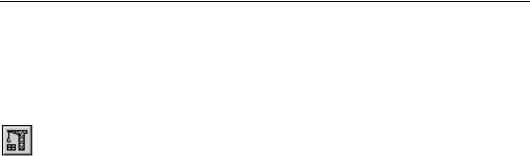
Часть VII. Ассоциативные виды
Для этого выполните следующие действия.
1.Разверните «ветвь» Дерева построения чертежа, соответствующую виду, на котором должно быть отключено изображение какого!либо компонента сборки.
2.Из контекстного меню этого компонента вызовите команду Скрыть (рис. 49.4, б).
3.Вид, содержащий изображение этого компонента, будет помечен в Дереве построения красной «галочкой», означающей, что чертеж необходимо перестроить.
4.Нажмите клавишу <F5> или кнопку Перестроить на панели Вид. Изображение в чертеже будет перерисовано с учетом внесенных изменений.
Пиктограммы скрытых компонентов отображаются в Дереве построения светло!голу! бым цветом.
Чтобы вновь включить показ компонента, вызовите из контекстного меню на нем в Де! реве построения команду Показать (рис. 49.4, б), после чего перестройте чертеж.
Отключение изображения компонента на одном из видов никак не влияет на показ этого компонента в других видах чертежа.
51.3.Переход к редактированию модели
Если на вашем рабочем месте установлен основной модуль КОМПАС!3D V9 — система трехмерного твердотельного моделирования, и на ключе электронной защиты имеется лицензия для его использования, то во время работы с чертежом можно быстро открыть документ, содержащий изображенную в этом чертеже трехмерную модель. Если вы ра! ботаете со сборочным чертежом, то из него можно непосредственно перейти к моделям деталей.
Для этого разверните «ветвь» Дерева построения чертежа, соответствующую любому виду, на котором имеется изображение компонента (детали или сборки), подлежащего редактированию, и вызовите из контекстного меню на этом компоненте команду Редак тировать в окне (рис. 49.4, б).
КОМПАС!3D V9 откроет окно, содержащее выбранную трехмерную модель. Внесите в нее необходимые изменения, сохраните и закройте окно.
При возврате в окно чертежа, содержащего изображение отредактированной модели, система выдаст запрос на перестроение чертежа. Положительный ответ на этот запрос означает перестроение изображения в чертеже с учетом изменений, внесенных в мо! дель.
Перестроение чертежа сборки, состоящей из большого количества деталей и подсборок, может занять значительное время. Поэтому, если необходимо отредактировать несколь! ко компонентов такой сборки, рекомендуется перестраивать ее чертеж один раз — пос! ле внесения последнего изменения (а не каждый раз после редактирования отдельного компонента).
100
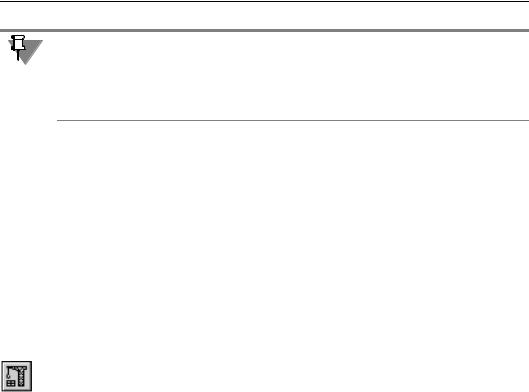
Глава 51. Приемы работы с ассоциативными видами
Вообще говоря, перейти к редактированию компонента в окне можно, открыв содержа! щий его файл обычным способом: нажать кнопку Открыть документ или вызвать ко! манду Файл — Открыть и выбрать нужный файл. При использовании команды Редак тировать в окне не требуется разыскивать нужный файл в каталогах на диске — система находит его автоматически.
51.4.Предупреждения о необходимости перестроения чертежа и об ошибках
Наличие связей между моделью и ее изображением позволяет постоянно следить за их соответствием друг другу.
Всякий раз при открытии и активизации чертежей, содержащих ассоциативные виды, система проверяет соответствие между изображением и моделью. В случае обнаруже! ния расхождений выдается запрос на перестроение геометрических объектов чертежа.
Положительный ответ на этот запрос запускает немедленное перестроение изображения в чертеже. Отрицательный ответ откладывает перестроение. При этом пиктограммы ви! дов, изображения в которых не соответствуют моделям, в Дереве построения помечают! ся красной «галочкой», означающей необходимость перестроения чертежа; в окне чер! тежа такие виды отображаются перечеркнутыми.
Вы можете в любое время перестроить чертеж, воспользовавшись клавишей <F5> или кнопкой Перестроить на панели Вид.
Перестроение чертежа требуется также после отключения/включения отображения ком! понентов, назначения «неразрезаемых» компонентов и в некоторых других случаях.
Если «галочкой» в Дереве построения помечена пиктограмма модели, то это означает, что перестроения требует не чертеж, а модель, изображение которой содержится в виде. Чтобы перестроить модель, откройте ее (см. раздел 51.3 на с. 100) и нажмите клавишу <F5> или кнопку Перестроить. Затем сохраните модель и закройте ее окно.
Иногда после перестроения чертежа на месте «галочек» появляются восклицательные знаки, свидетельствующие об ошибках построения видов. Например, в результате ре! дактирования линии разреза/сечения произошло ее самопересечение. Разрез, соответс! твующий такой линии разреза/сечения, не может быть построен, поэтому его пиктограм! ма помечается восклицательным знаком в Дереве построения.
Чтобы узнать, в чем заключается возникшая ошибка, выделите в Дереве построения от! меченный восклицательным знаком объект и вызовите из контекстного меню команду
Что неверно?.
На экране появится диалог, в котором перечислены ошибки, возникшие при перестрое! нии этого объекта.
Справочная система содержит рекомендации по возможным путям устранения ошибки.
Чтобы получить разъяснение конкретной ошибки и общие рекомендации по ее устране! нию, выделите описание ошибки в диалоге и нажмите кнопку Справка.
Если вид содержит изображение ошибочной модели, то восклицательным знаком в Де! реве построения помечается как пиктограмма модели, так и пиктограммы вида и листа
101
